Düzenleme ve RAW görüntüleri bokböceği karanlık oda ile JPG dönüştürmek
DSLR fotoğraf makinesinde fotoğraf çekerken, RAW veya JPEG dosya biçimini (post işlemenin fotoğraf makinesi tarafından ikinci formatta otomatik olarak yapıldığı) kullanma seçeneğiniz vardır. Bununla birlikte, birçok profesyonel, işlenmemiş bir görüntü dosyası olduğu ve fotoğrafların ince ayarlanması ve rötuşlanması için çok daha fazla alan olduğu için RAW görüntüsünü kullanmayı tercih eder. RAW görüntü dosyası yazdırılmaya veya düzenlenmeye hazır değil ve normal görüntü izleyiciler RAW görüntü dosyasını bile açamıyor. Canon, Nikon, Olympus, Samsung gibi her kamera üreticisinin kendi RAW görüntü formatı varyasyonu vardır. Görüntü bir RAW dönüştürücüye yüklenir ve kullanıcılar normal bir resim görüntüleyici kullanarak görüntüleyebilmeden, düzenleyebilmeden veya yazdıramadan önce işlenir. RAW formatı için birleşik bir yapı olmadığından, yazılımınız desteklemiyorsa zorlaşabilir. Bunun için deneyebilirsiniz Bokböceği Karanlık Oda, bir çok kamerayı destekleyen bir dijital kamera RAW dosya dönüştürücü ve görüntü düzenleyici. Desteklenen RAW formatlı kameralar arasında Canon, Nikon, Olympus, Panasonic, Pentax, Samsung ve Sony bulunur. Atlamadan sonra Scarab Darkroom'un tüm işlevlerini kontrol edin.
Arayüz oldukça geleneksel ve büyüleyici olmaktan uzak olsa da, yazılım kaputun altında bir potansiyele sahiptir. Arayüzün ortasında resim görüntüleyici ve resmi düzenlemek için düğmeler bulunur. JPEG olarak kaydet, Farklı Kaydet, Seçenekler, Sil, Döndür, Kırp, Sürükle Modu ve yakınlaştırma seçenekler görüntünün altında görünür. Görüntü önizlemeleri arayüzün alt kısmında bulunurken, Dizin, Ayarlamalar ve Meta veri sekmeler sağ tarafta bulunur. Önizleme bölmesine eklemek için RAW resimler içeren klasöre gidin. Bir resim seçin ve tıklayın JPEG olarak kaydet resmi düzenlemeden JPEG biçiminde dönüştürmek ve kaydetmek için düğmesine basın.
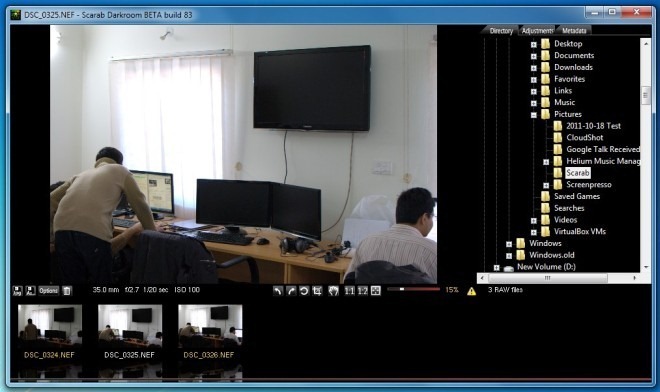
seçmek Düzeltmeler dahil olmak üzere resim düzenleme seçeneklerine erişmek için Pozlama, Renkler, Netlik ve Ton Eğrisi. Gibi görüntü ayarlarını yapmanızı sağlar Parlaklık, Kontrast, Sıcaklık, Doygunluk, Orta Tonlar, Gölgeler vb, RAW görüntüler için. Ayrıca sağ alt köşede bir RGB histogramı vardır.
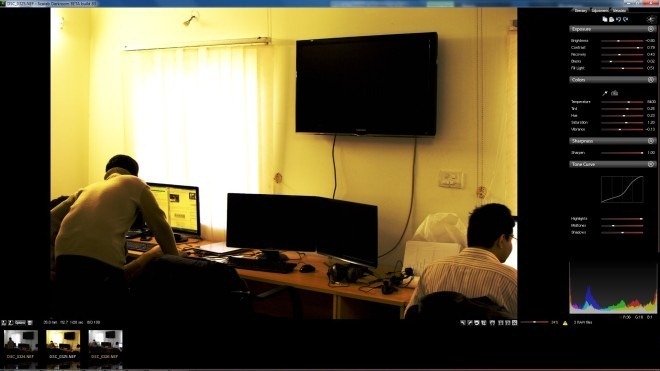
Tıklayın Seçenekler düğmesine basarak yapılandırma konsolunu açın. Buradan, ile ilgili ayarları değiştirebilirsiniz. Dosya Adı Öneki ve sonek, Çıktı Boyutu ve JPEG Kalitesi.

Scarab Darkroom, Windows XP, Windows Vista ve Windows 7 dahil olmak üzere hem 32 bit hem de 64 bit Windows işletim sistemlerinde çalışır. Test yalnızca Windows 7'de yapıldı.
Scarab Karanlık Oda İndir
Arama
Yakın Zamanda Gönderilenler
SplitView ile Geniş Ekran Monitörünüzden Tam Olarak Yararlanın
Aero Snap, aynı anda birden fazla pencereyi açık tutması gereken, a...
Harita Konumunu Google Haritalar'dan İndirin ve Harita Bulmacası ile Bing Haritalar
Herhangi bir görüntü biçiminde Google Haritalar veya Bing Haritalar...
Dizin Yapısı ile Tamamlanan Windows'ta Dosyaları Kolayca Yedekleyin
Üzgün olmaktan daha güvenli olduğunu söylüyorlar. Önemli dosyalar...



